Использование инструмента Eyedropper
Вы можете также создавать цвета, используя инструмент Eyedropper (Пипетка).
Он позволяет производить выборку цветов из помещенной в верстку графики.
(Для получения дополнительной информации о размещении графики см. главу
8.)
Выборка и сохранение цвета из помещенной графики
- Щелкните по инструменту Eyedropper в панели инструментов (рис. 5.30).
- Поместите курсор пипетки над необходимым цветом графического изображения
(рис. 5.31).
- Щелкните по конкретному цвету.
Если вы уже использовали пипетку для выбора цвета, нажмите клавишу
Opt/Alt, чтобы выбрать новый цвет.
- Щелкните по пиктограмме New Swatch в палитре Swatches. Выбранный
цвет будет сохранен как образец цвета.
С помощью пипетки производится выборка цвета в той же цветовой модели,
что и графического объекта. Так, RGB-изображения создают RGB-цвета; CMYK-изображения
-CMYK-цвета.
Пипетка может также использоваться для выборки и присвоения атрибутов
фона, контурных линий и прозрачности объектам и тексту (см. главы 6 и
14).

Рис. 5.30. Инструмент Eyedropper позволяет
отбирать образцы цветов с размещенных изображений
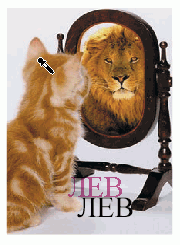
Рис. 5.31. Инструмент Eyedropper служит
для выборки цвета с помещенного в верстку изображения Правила наложения
Может возникнуть ситуация, когда при предварительном просмотре нельзя
будет увидеть наложения цветов. Скорее всего, проблема в сочетании цветов.
Правила наложения гласят, что цвет можно накладывать только тогда, когда
для него и для цвета, расположенного под ним, не используется общая печатная
форма. Так, стопроцентный голубой можно наложить на стопроцентный желтый,
чтобы получить зеленый. А если вы добавите к голубому любой процент желтого,
верхний цвет больше не будет накладываться на нижний.

Рис. 5.32. Используйте палитру Attributes, чтобы выполнить
наложение
|



